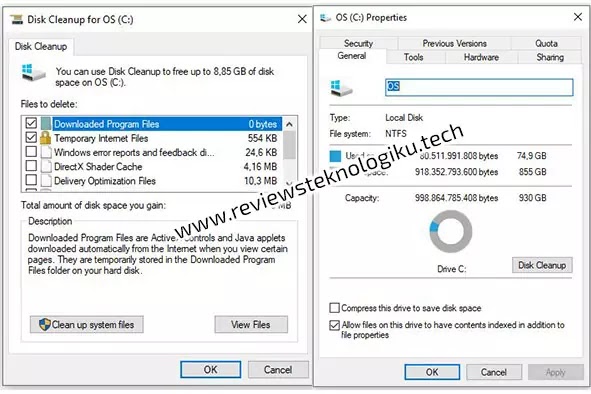 |
| Sumber Gambar: reviewsteknologiku.tech (Cara membersihkan junk file di laptop/PC) |
Cara membersihkan file sampah atau
junk file, terutama di perangkat desktop seperti laptop dan komputer wajib
dilakukan jika ingin meningkatkan performa dari perangkat itu sendiri. Tentu,
jika sudah lama tidak melakukan pembersihan file, laptop terasa lemot dan berat
ketika dijalankan.
Performa laptop yang beruk sangat
berimbas terhadap kelancaran kerja dan tentu untuk meningkatkan keamanan data.
File sampah yang tidak digunakan, misalnya berkas foto, video, dokumen itu bisa
dihapus saja.
Ada berbagai cara yang bisa
dilakukan, entah itu menggunakan aplikasi tambahan seperti penggunaan Software Toolwizcare yang terbukti ampuh untuk membersihkan file seperti cache dan
lain-lain. Cara lainnya, juga bisa menghapus file sampah tanpa perlu aplikasi
tambahan, cukup gunakan fitur di laptop. Untuk lebih lengkap, berikut
ulasannya.
Apa Itu Junk
File di Laptop?
Junk File atau file sampah adalah
kumpulan file yang masih tersimpan di perangkat PC atau laptop, akibat dari
banyaknya aktivitas terhadap suatu perangkat lunak. Misalnya, kalian membuat
dokumen Office Word dan ketika tidak digunakan lagi akan di delete (hapus). Maka
file yang sudah kalian hapus tersebut adalah bagian dari junk file.
Memang, jika file sampah di PC
tersebut masih sedikit, tentu tidak jadi masalah. Tetapi bagi kalian yang spek
laptopnya kecil dan terbatas, maka sangat di rekomendasikan untuk melakukan
pembersihan file.
Tentu dari kalian sudah mengetahui
ketika file tersebut dihapus, maka akan tersimpan di Recyle Bin yang merupakan
tools bawaan dari Windows untuk menampung junk file tersebut.
Apakah Bisa Menghapus File Sampah di Laptop Tanpa
Aplikasi?
Seperti yang dijelaskan sebelumnya, berbagai
cara bisa dilakukan untuk membersihkan file sampah di PC, entah itu bagi yang menggunakan
Windows 10,8 dan 7. Namun, cara yang paling aman adalah dengan menggunakan
fitur yang disediakan oleh Windows tersebut.
Kalau Review Tech, biasanya khusus
untuk menghapus atau membersihkan file sampah di Windows 10, terutama yang
jumlahnya banyak selalu menggunakan fitur Disk Cleanup yang ada di Drive C.
Kalian tidak perlu repot lagi untuk
menginstal aplikasi pembersih file di PC. walaupun sederhana, tetapi sangat
powerfull menghapus junk file yang ada di folder Reclye Bin.
Kekurangan dan Kelebihan Membersihkan File Laptop Tanpa
Aplikasi
Tentu setiap tool yang digunakan
memiliki kelebihan dan kekurangan masing-masing. Oleh sebab itu, penggunaan
pembersih file tanpa aplikasi ini menyesuaikan dengan kebutuhan masing-masing
pengguna. Jika ingin aman dan free, maka bisa menggunakan fitur Disk Cleanup
ini.
Kelebihan yang dirasakan ketika
menggunakan fitur Disk Cleanup dari bawaan Windows ini adalah mudah
dioperasikan dan tanpa perlu koneksi internet. Ada berbagai file tertentu yang
dapat dijangkau, seperti Thumbnail, Temporary Files, Recyl Bin, Temporary
Internet File, DirectX Shader Cache, dan lain-lain.
Untuk kekurangan dari penggunaan tool
pembersih file laptop ini adalah tidak terdapat fitur seperti System Tuneup,
Privacy Protector, PC Checkup dan System Monitor. Tetapi, secara keseluruhan
fitur Disk Cleanup ini sangat layak untuk digunakan.
Cara Membersihkan File Sampah di Laptop Menggunakan
Fitur Disk Cleanup
Biasanya, ada juga faktor lain yang
menyebabkan adanya banyak file yang tidak digunakan setelah proses update
perangkat lunak tertentu. Sebagai saran, kalian bisa matifkan windows update secara permanen di laptop atau PC berbagai merek, seperti Asus, Acer dan
lain-lain.
Seperti yang diketahui, dengan
melakukan pembersihan file laptop, itu juga dapat meningkatkan keamanan dari
serangan virus. Tak sedikit, ada file rar, video, Apk yang berisi virus. Ketika dihapus, maka keamanan akan
kembali terjaga. Selain itu, terutama untuk pengguna mobile bisa menggunakan antivirus terbaik untuk Android.
Pada kesempatan ini, untuk membersihkan
file sampah di PC atau laptop Windows 10/8/7 tanpa aplikasi menggunakan tool
Disk Cleanup. Untuk lebih jelas mengenai fitur ini dan cara penggunaannya,
berikut ulasannya.
Apa Itu Fitur Disk Cleanup?
Tool Disk Cleanup adalah salah satu fitur bawaan dari
Windows, entah itu versi Win 7,8 dan 10. Pada dasarnya, setiap versi Windows
ini memiliki kesamaan dari segi fitur. Fitur bawaan tersebut, juga gratis dan
tanpa perlu koneksi internet untuk mengaksesnya.
Jadi,
tidak perlu khawatir saat penggunaan Disk Cleanup ini karena begitu aman
digunakan. Tentu hal ini bisa menjadi alternatif, ketika malas untuk menginstal
aplikasi pembersih, maka tool ini layak untuk dicoba.
Cara Hapus File Sampah di Laptop
Lewat Disk Cleanup
Selain menggunakan Nox Cleaner dan SD Maid cleaner Untuk
membersihkan file sampah di laptop Windows 10,8 dan 7 dengan menggunakan fitur
Disk Cleanup ini begitu mudah digunakan. Untuk lebih jelas, berikut adalah cara
untuk membersihkan junk file PC atau laptop tanpa aplikasi.
1. Silakan buka PC dan cari Drive C. Pada
contoh ini file penyimpanan Folder C berkapasitas 855 GB (sebelum dibersihkan)
2. Klik kanan folder Drive C tersebut,
kemudian pilih “Properties”
3. Selanjutnya pilih tombol “Disk
Cleanup”
4. Centang semua file yang akan dihapus (direkomendasikan)
dan klik tombol “ Clean up system files”
5. Tunggu proses loading file bisa
diakses
6. Jika sudah muncul tampilan seperti
ini lengkap dengan ukuran file, maka klik tombol “Ok”
7. Selanjutnya pilih perintah “Delete
Files”
8. Maka otomatis, ukuran file akan
berkurang. Yang mulanya dari size 855 GB menjadi 863 GB.


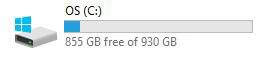
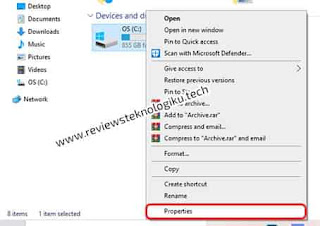


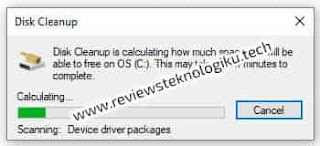
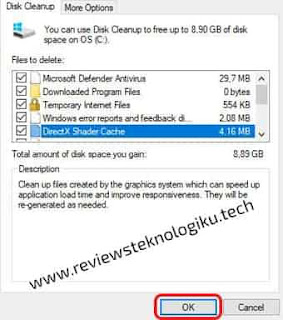












No comments:
Write CommentsNote: only a member of this blog may post a comment.